Apple Watch lietošanas pamācība
- Esiet sveicināts!
- Jaunumi
-
- Apple Watch pulksteņa iestatīšana
- Apple Watch iestatīšana un savienošana pārī ar iPhone tālruni
- Cita Apple Watch pulksteņa savienošana pārī ar iPhone tālruni
- Apple Watch pulksteņa lietošana bez tam pārī savienotā iPhone tālruņa
- Apple Watch pulksteņa ieslēgšana un pamodināšana
- Apple Watch ekrāna bloķēšana un atbloķēšana
-
- Apple Watch lietotnes
- Lietotņu atvēršana
- Pulksteņa laika noskaidrošana
- Statusa ikonas
- Paziņojumu skatīšana un reaģēšana uz tiem
- Ātra paziņojumu apklusināšana ar žestiem
- Paziņojumu apklusināšana uz ilgāku laiku
- Ekrānvadīklu skatīšana Smart Stack krājumā
- Dubultskāriena izmantošana bieži izmantotām darbībām
- Pogas Action lietošana
- Teksta ievadīšana
-
- Iestatījumu maiņa
- Valodas un orientācijas maiņa
- Spilgtuma un teksta izmēra pielāgošana
- Skaļuma un taktilo signālu pielāgošana
- Brīdinājuma skaņu un taktilo signālu izvēle
- Pulksteņa siksniņu noņemšana, maiņa un aiztaisīšana
- Lietotņu kārtošana
- Lietotņu iestatījumu un krātuves skatīšana
- Apple konta atjaunināšana
- Skriešana ar Apple Watch pulksteni
-
- Alarms
- Audiobooks
- Blood Oxygen
- Calculator
- Calendar
- Camera Remote
- ECG
- Medications
- Memoji
- Music Recognition
- News
- Now Playing
- Remote
- Shortcuts
- Siren
- Stocks
- Stopwatch
- Tides
- Timers
- Lietotnes Tips izmantošana
- Translate
- Vitals
- Voice Memos
- Walkie-Talkie
-
- Informācija par lietotni Apple Wallet
- Funkcijas Apple Pay iestatīšana
- Funkcijas Apple Pay izmantošana bezkontakta maksājumiem
- Pakalpojuma Apple Cash izmantošana
- Pakalpojuma Apple Card izmantošana
- Caurlaižu izmantošana
- Atlīdzības karšu lietošana
- Braukšana ar sabiedrisko transportu
- Vadītāja apliecības vai štata ID kartes izmantošana
- Mājas, viesnīcas numura un automašīnas atslēgas
- Vakcinācijas kartes
- World Clock
-
- Svarīga informācija par drošību
- Svarīga informācija par lietošanu
- Neatļautas sistēmas watchOS modifikācijas
- Informācija par siksniņu apkopi
- Paziņojums par atbilstību Federālās sakaru komisijas prasībām
- Paziņojums par atbilstību Kanādas Rūpniecības ministrijas prasībām
- Informācija par ultraplatjoslas tehnoloģiju
- 1. klases lāzera informācija
- Informācija par atbrīvošanos un pārstrādi
- Apple un vide
- Autortiesības un preču zīmes
Lietotņu kārtošana Apple Watch pulkstenī
Varat skatīt visas savas lietotnes sākuma ekrānā. Varat pārkārtot lietotnes sākuma ekrānā, sakārtot tās alfabētiskā secībā vai dzēst lietotnes, kuras neizmantojat.
Lietotņu pārkārtošana sākuma ekrānā
Ja sākuma ekrānā izmantojat saraksta skatu, lietotnes ir sakārtotas alfabētiskā secībā. Lai pārkārtotu lietotnes režģa skatā, veiciet tālāk aprakstītās darbības.
Nospiediet Apple Watch pulksteņa Digital Crown galviņu, lai dotos uz sākuma ekrānu.
Pieskarieties lietotnei un turiet, pēc tam velciet lietotni uz jaunu vietu.

Kad esat pabeidzis, nospiediet Digital Crown galviņu.
Varat arī doties uz lietotni Apple Watch savā iPhone tālrunī, pieskarties My Watch, pieskarties App View, pēc tam pieskarties Arrangement. Pieskarieties lietotnes ikonai un turiet, pēc tam velciet ikonu uz jaunu vietu.
Lietotņu attēlošana režģa skatā sākuma ekrānā
Sākuma ekrānā lietotnes var attēlot režģa vai saraksta skatā. Pirmo reizi iestatot Apple Watch pulksteni, jūs izvēlaties vēlamo skatu. Lai to vēlāk mainītu, veiciet tālāk aprakstītās darbības.
Nospiediet Apple Watch pulksteņa Digital Crown galviņu, lai dotos uz sākuma ekrānu.
Grieziet Digital Crown galviņu, lai ritinātu līdz ekrāna apakšdaļai, pēc tam izvēlieties vienu no tālāk minētajiem skatiem.
Režģa skats

Saraksta skats
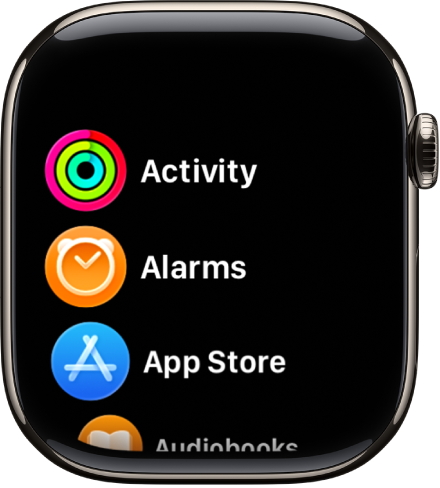
Varat arī doties uz lietotni Settings ![]() , pieskarieties App View un tad izvēlēties Grid View vai List View.
, pieskarieties App View un tad izvēlēties Grid View vai List View.
Lietotnes dzēšana no Apple Watch
Ja dzēšat lietotni no sava iPhone tālruņa, tā tiek izdzēsta arī no Apple Watch pulksteņa. Lai dzēstu lietotni tikai Apple Watch pulkstenī, veiciet tālāk aprakstītās darbības.
Nospiediet Apple Watch pulksteņa Digital Crown galviņu, lai dotos uz sākuma ekrānu.
Veiciet vienu no tālāk aprakstītajām darbībām.
Režģa skats. Pieskarieties lietotnei un turiet, pēc tam pieskarieties
 . Kad esat pabeidzis, nospiediet Digital Crown galviņu.
. Kad esat pabeidzis, nospiediet Digital Crown galviņu.Saraksta skats. Uz lietotnes švīkojiet pa kreisi, tad pieskarieties
 .
.
Piezīme. Ne visas lietotnes ir iespējams dzēst no Apple Watch pulksteņa.
Dzēstā lietotne paliek jūsu pārī savienotajā iPhone tālrunī, ja vien nedzēšat to arī tur. Lai atjaunotu lietotni, t.sk. iebūvētās Apple lietotnes, lejupielādējiet to pakalpojumā App Store savā iPhone tālrunī vai Apple Watch pulkstenī.